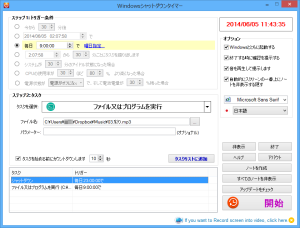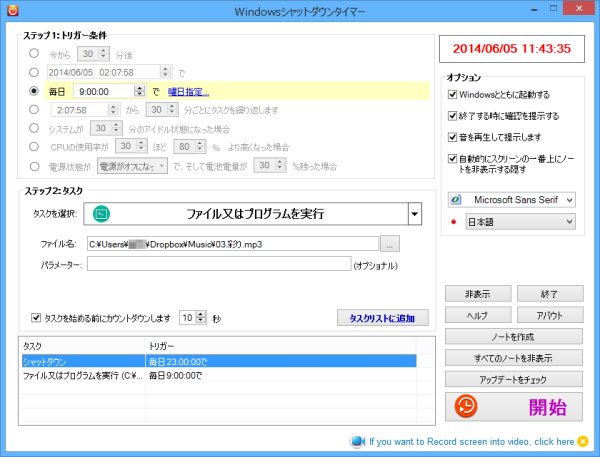指定時間になった時、バッテリー残量30%以下になった時などの条件を設定して、シャットダウン、音楽再生、メッセージのポップアップ通知などができるソフト

Apowersoft Windowsシャットダウンタイマー
- バージョン
- 3.1.2
- 更新日
- 2017/04/05
- 対応 OS
- Windows XP/Vista/7/8/8.1, Windows Server 2008
- 言語
- 日本語
- 価格
- 無料
トリガーとなる条件を指定して、タスク設定できるソフトです。
例えば毎朝9時の始業時間に音楽を再生する、アイドル状態になったらモニターの電源を切る、CPUの使用率が80%を超えるようになったらメッセージをポップアップしてお知らせする、など設定できます。
PC の持っているパワーを活用し、より便利に、より快適に利用できるようにするタイマーソフトです。
Windowsシャットダウンタイマーの使い方ガイド
Apowersoft Windowsシャットダウンタイマー の使い方
ダウンロード と インストール
- 提供元サイトへアクセスし、「無料ダウンロード」ボタンをクリックしてダウンロードします。
- ダウンロードしたセットアップファイル(windows-shutdown-assistant.exe)からインストールします。
使い方
本ソフトをインストールすると、Windows シャットダウンタイマーのメイン画面とノート画面が表示されます。
同時に次のタスクも実行できます。
トリガーとタスクを設定したら、「タスクリストに追加」ボタンをクリックして、設定したタスクを登録します。
その後、ウィンドウ右下の「開始」ボタンをクリックすると、タイマー設定完了です。
最前面表示され、覚えておきたいメモを登録しておけます。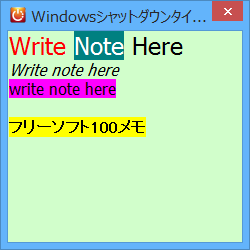
Version 3.0.0
Version 2.0.0
Windows シャットダウンタイマー
次の流れで本ソフトのセットアップを行います。- トリガーを選択する
- タスクを選択して「タスクリストに追加」ボタンをクリックする
- 「開始」ボタンをクリックする
※ タスク、トリガーについては次の項目以降を参照してください。
トリガー
タスクを実行するトリガーとなる条件を設定します。- 今から 30 分後 … 指定分数後
- 2014/06/06 06:06:06 で … 指定日時
- 毎日 9:00:00 で … 毎日繰り返し指定
- 9:00:00 から 30 分ごとにタスクを繰り返します
- システムが 30 分のアイドル状態になった場合
- CPUの使用率が 30 ほど 80 % より高くなった場合
- 電源状態が 電源がオフになった場合 で、そして電池残量が 30% 残った場合
タスク
実行するタスクを設定します。- ログオフ
- 再起動
- シャットダウン
- 休止状態
- コンピュータをロック
- モニターの電源を切る
- スクリーンセーバーを実行
- ファイル又はプログラムを実行
- プログラム又はサービスを停止
- ウェブページを開く
- メッセージボックスをポップアップ
同時に次のタスクも実行できます。
- ごみ箱を空にする
- IEキャッシュ/履歴/Cookiesを消去
- 最近のファイル履歴を消去
- 一時ファイルを削除
トリガーとタスクを設定したら、「タスクリストに追加」ボタンをクリックして、設定したタスクを登録します。
その後、ウィンドウ右下の「開始」ボタンをクリックすると、タイマー設定完了です。
ノート(付箋)
”ノート”は、いくつも用意できる付箋のようなものです。最前面表示され、覚えておきたいメモを登録しておけます。
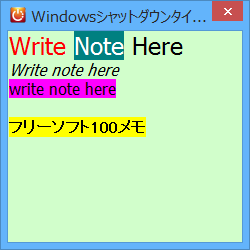
ノート
- ノートに入力した文字は、右クリックメニューから文字色、文字背景色、文字スタイル、文字サイズなどを変更でき、ウィンドウの透明度や背景色もへの苦できます。
- ノートはデスクトップ画面の上端に移動させ、くっつくようにすると、マウスカーソルをノート以外のところに移動させた際に、デスクトップ上端に隠れます。
- 「Windowsシャットダウンタイマー」ウィンドウの「ノートを作成」をクリックするか、タスクトレイアイコンの右クリックメニューの「ノートを作成」をクリックして、ノートを作成できます。
- ノートは複数作成できます。
更新履歴
Version 3.0.0 (2014/05/31)
- 「シャットダウン」機能を一層改善して、システムが一定の時間にアイドル状態にある、又はCPUの使用率が設定値になった場合に、Windows PCをシャットダウンしてくれます。
- 設定された時間に「ウェブページを開く」、「プログラム又はサービスを停止」の機能を新規に追加しました。
- 多言語インターフェースを追加しました。
- 各ユーザは自分のお好みによりインターフェースのフォントを選べるように、UIを最適化にしました。
- 「メッセージボックスをポップアップ」機能を一層改善して、フルスクリーン、右上、左上、左下、中央など、メッセージの表示方式を多く追加しました。
- ささやかなバグを修正しました。
Version 2.0.0 (2012/12/16)
- UIについて改善しました。
- Windowsへの対応が追加されておりました。
- 「メッセージを表示」にたくさんの選択肢が追加され、ユーザーが便利に文字とサウンドを編集することができます。
- 「メモ」の編集ウインドウを向上させました。
- 便利に使用するために小さな機能用アイコンが追加されました。